Program Windows Defender získává pomalu, ale stabilně mnohem větší důvěru uživatelů. Na druhou stranu je stále spousta chyb z aktuálních a předchozích hlavních verzí Windows 10.
Jeden běžný problém přichází s variací chybových kódů a je doprovázen Aktualizace definice ochrany se nezdařila zpráva.
Dnes se vám pokusíme pomoci to vyřešit. V případě, že uvíznete s chybou po ruce, zkontrolujte kroky, které jsme uvedli níže.
- Odstraňte dočasné soubory
- Restartujte službu Windows Defender
- Aktualizujte Defender ručně
- Spusťte SFC
- Resetujte počítač
Jak mohu opravit aktualizaci definice ochrany se nezdařila?
1. Odstraňte dočasné soubory
- Do vyhledávacího panelu Windows zadejte Disk a otevřít Vyčištění disku nástroj.
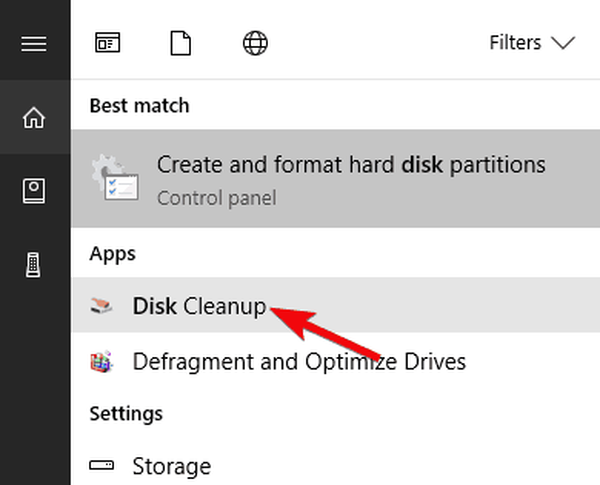
- Zvolte S.ystem oddíl (C :) a klikněte OK.
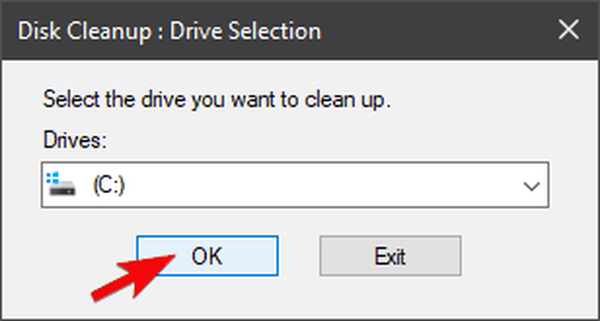
- Klikněte na Vyčištění systémových souborů.
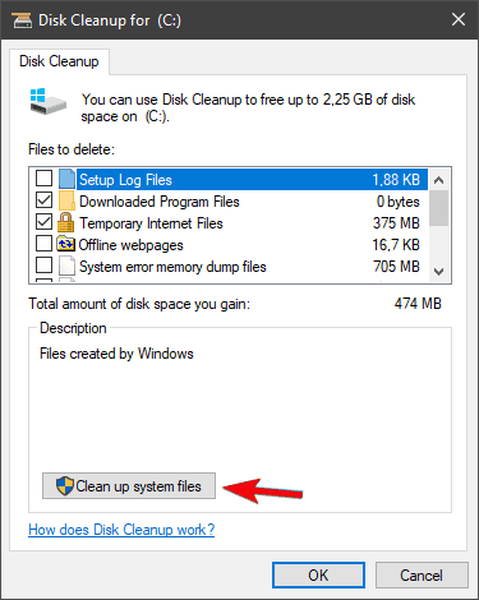
- Zkontrolovat Dočasné soubory a kliknutím na OK je zcela vyčistíte.
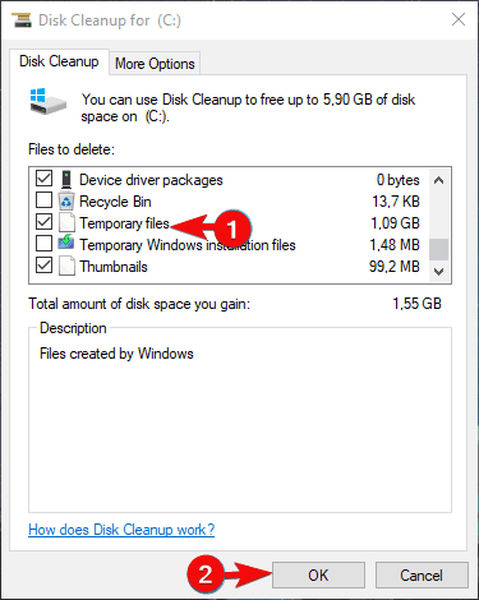
- Nyní spusťte do bezpečného režimu a přejděte do C: \ Windows \ Software Distribution a odstraňte obsah ve složce.
- Restartujte počítač a vyhledejte změny v chování Defenderu.
Poškození v systémových souborech, zejména těch, které se týkají distribuce a ukládání aktualizací, je poměrně častým jevem. V tomto scénáři může dojít k poškození předchozí iterace definice viru Windows Defender. Za tímto účelem doporučujeme vymazat všechny dočasné soubory a restartovat postup aktualizace.
Program Windows Defender obvykle často aktualizuje svoji definici automaticky a ukládá ji do vyhrazené složky. Rovněž může pomoci odstranění obsahu složky.
Poté restartujte počítač a ujistěte se, že je připojen k internetu. O zbytek by se měl postarat Windows Defender.
2. Restartujte službu Windows Defender
Na druhou stranu, pokud samotný ochránce vykazuje známky pozastavení nebo neobvyklého chování, je třeba podniknout další kroky. Přestože je program Windows Defender integrovanou součástí prostředí Windows 10, lze jej deaktivovat. Automaticky se vypne za přítomnosti antivirového programu jiného výrobce. Nyní, i když jste před výskytem chyby aktualizace odinstalovali antivirový program jiného výrobce, doporučujeme vám zkontrolovat vyhrazenou službu.
- PŘEČTĚTE SI TAKÉ: Windows Server 2019 přináší vylepšení programu Windows Defender pro Insiders
Chcete-li tak učinit, postupujte takto:
- Stisknutím Windows + R vyvoláte Běh příkazový řádek.
- Typ services.msc a stiskněte klávesu Enter.
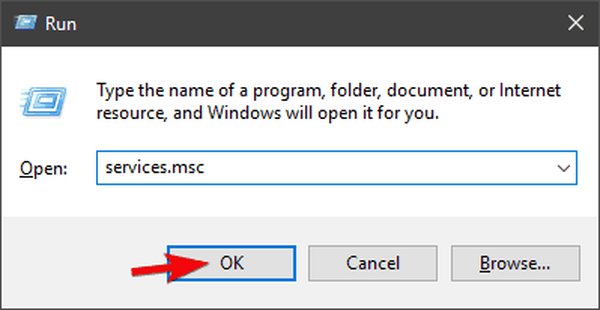
- Přejděte na Windows Defender individuální služby.
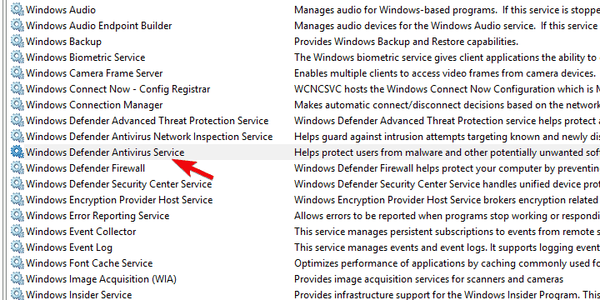
- Klikněte na něj pravým tlačítkem a otevřete Vlastnosti na každé službě, resp.
- Ujistěte se, že každý je nastaven na spuštění Automaticky.
3. Aktualizujte Defender ručně
- Přejděte na tento web a stáhněte si nejnovější aktualizaci.
- Nainstalujte aktualizace a restartujte počítač.
- Zkuste znovu spustit program Windows Defender.
Aktualizace navíc nejsou exkluzivní službou Windows Update. Nedávnou definici systému Windows 10 si můžete stáhnout ručně a nainstalovat ji stejně jako jakýkoli jiný program. Všichni víme, jak Windows Update pro Windows 10 často způsobuje problémy různého druhu. Díky tomu není nic nového.
Aktualizace definice programu Windows Defender je poměrně jednoduchá.
4. Spusťte SFC
- Do vyhledávacího panelu Windows zadejte CMD, klikněte pravým tlačítkem na Příkazový řádek a spusťte jej jako správce.
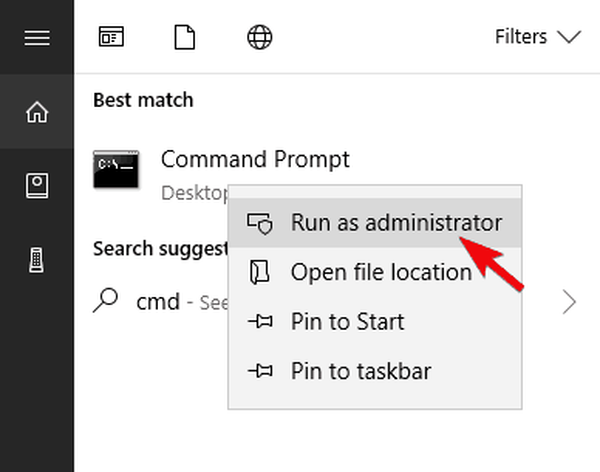
- Do příkazového řádku zadejte sfc / scannow a stiskněte Enter.
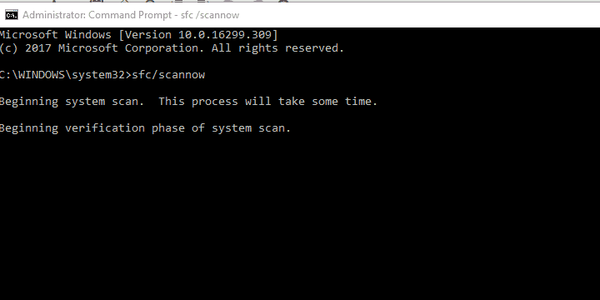
- Když je vše hotové, zavřete zvýšený příkazový řádek a restartujte počítač.
Pokud integrovaná základní část systému Windows 10 nebude fungovat podle očekávání, nemůžete ji znovu nainstalovat. Můžete spustit Kontrolu systémových souborů a doufat v to nejlepší. Tento integrovaný systémový nástroj běží přes zvýšený příkazový řádek. Jeho hlavním účelem je zkontrolovat poškození systémových souborů. Jakmile zjistíte, co je špatně, SFC se pokusí opravit dotčené soubory.
- PŘEČTĚTE SI TAKÉ: Systém nemůže najít zadané zařízení
5. Resetujte počítač
A konečně, pokud stále nemůžete vyřešit problém, můžeme jít až tak daleko, že doporučujeme obnovit tovární nastavení počítače. Na první pohled se to může zdát odrazující, ale vaše soubory a aplikace nebudou vůbec ovlivněny. Postup je navíc jednoduchý a rychlý - mnohem lepší než poslední možnost. Což je samozřejmě čistá přeinstalování systému. Po resetování počítače na tovární hodnoty by chyba aktualizace Windows Defender měla být pryč.
- PŘEČTĚTE SI TAKÉ: Resetování počítače nebude fungovat: Zde je návod, jak tento problém vyřešit
Tady je postup, jak v několika jednoduchých krocích obnovit tovární nastavení systému:
- Za prvé, zálohujte svá data.
- Jakmile to uděláte, stiskněte Klávesa Windows + I otevřít Nastavení aplikace.
- Otevři Aktualizace a zabezpečení sekce.
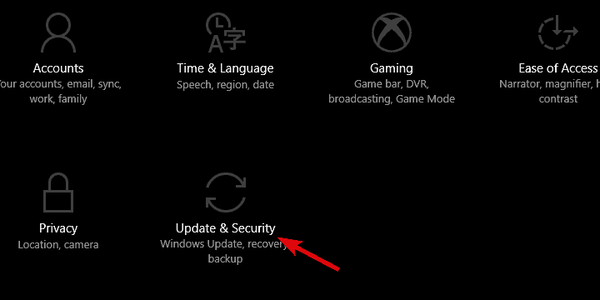
- Vybrat Zotavení v levém podokně.
- Klikněte na Začít tlačítko pod Resetujte tento počítač sekce.
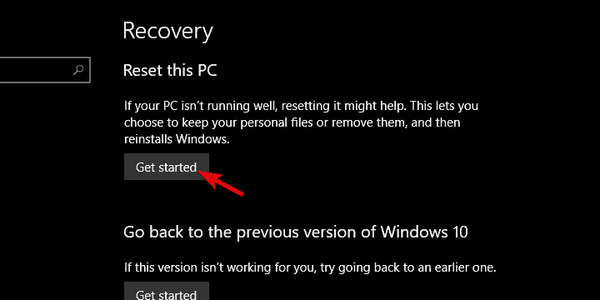
- Zvolte Uložte si své soubory a klikněte další.
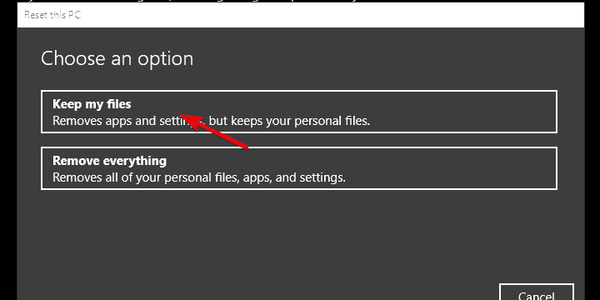
A je to. Doufáme, že alespoň jedno z výše uvedených řešení bylo užitečné při řešení chyby Selhání aktualizace definice ochrany v systému Windows 10. V případě, že víte o některých alternativách nebo máte dotaz týkající se těch, které jsme zařadili, nezapomeňte nám to sdělit v komentářích níže.
FAQ: Další informace o tomto problému
- Jak aktualizovat definice virů v systému Windows 10?
Z Nastavení aplikace přejít na přejít Aktualizace a zabezpečení nabídku a poté otevřete Windows Update. Vybrat Kontrola aktualizací, Windows 10 také stáhne a nainstaluje definice pro Defender.
- Aktualizuje se program Windows Defender automaticky?
Jestli chceš Windows Defender být aktualizováno automaticky, poté vyberte možnost Automatický nebo Nainstalujte aktualizace automaticky. Všechny aktualizace systému Windows se však nainstalují automaticky jako Windows Defender.
Poznámka editora: Tento příspěvek byl původně publikován v květnu 2018 a od té doby byl přepracován a aktualizován v dubnu 2020 pro svěžest, přesnost a komplexnost.
Byla tato stránka užitečná? Ano ne Děkujeme, že jste nás informovali! Můžete nám také pomoci tím, že necháte recenzi na MyWOT nebo Trustpillot. Využijte své technologie na maximum s našimi každodenními tipy Řekni nám proč! Nedostatek podrobností Tvrdé k pochopení Další Odeslat- Microsoft Windows Defender
- Windows 10 opravit
 Friendoffriends
Friendoffriends



